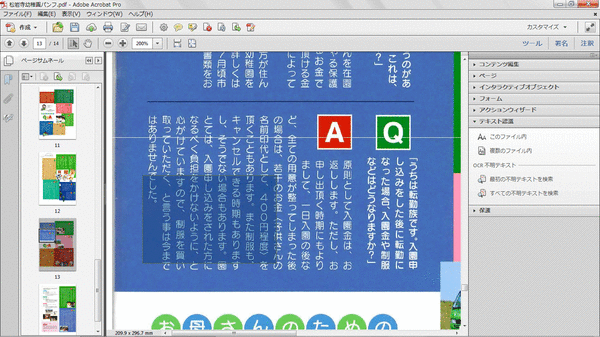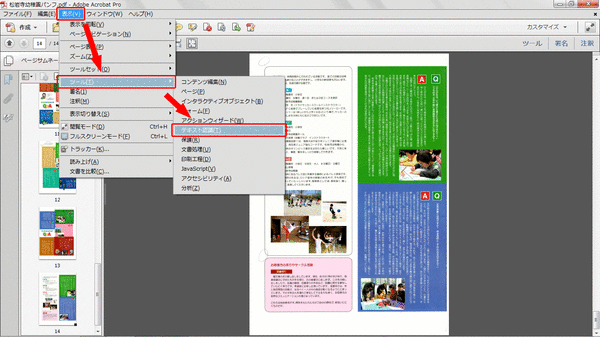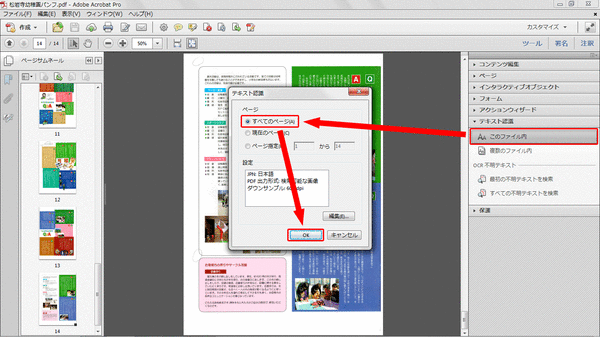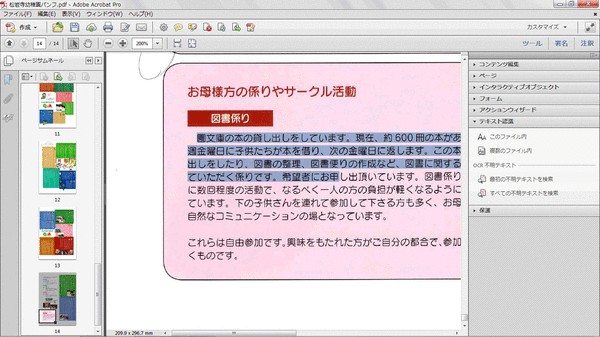書類をPDFでスキャンすれば「Adobe Acrobat」でテキスト化(OCR)できる
1年以上前の記事です。内容が古い可能性があります。
どういうことかというと、まずは説明したいと思います。
最近のプリンターには複合機と言ってプリンターだけの機能ではなく、スキャナやコピー、中にはファクスにまでなってしまうインクジェットプリンターもあります。
そういったプリンターの中にはスキャンしたデータをPDFもしくはJPEGにしてSDカードに保存してくれるといったものもあります。
わざわざパソコンを繋いだりしなくてもSDカードにスキャンしたデータを保存できるんです。
で、そういったプリンターを使って書類をPDFでスキャンします。
スキャンしたPDFのデータは「Adobe Acrobat」で開くことができます。
で、このAcrobatで画像データの文字をテキストデータに変換することができるというわけ。
そう、つまり、OCRの機能をいつのまにかAcrobatは持っていたんですね。
さっそく使ってみての感想です。
- ファイルでまとめて変換できるのでページで変換するよりもひとまとめにしてしまってから変換した方が楽。
- 数字での誤変換が多かった。特に縦書き内の二桁数字。
- ヌキ文字は検知できない模様。

青字に白抜き文字の例。テキストが選択できていません。
ちなみにテキストに変換する手順は以下の通りです。
- まずは、スキャンしたPDFをひとまとめにしてしまいましょう。全PDFファイルを開いて左サムネール部分をドラッグ&ドロップでひとつのファイルにまとめます。
- 次に「表示」→「ツール」→「テキスト認識」とメニューを辿ります。

- 右にメニューが表示されるので「このファイル内」をクリックし、開いたダイヤログから「すべてのページ」をチェックし「OK」をクリックします。

- 暫く待つと変換が終了します。
- 変換が終了するとドラッグ&ドロップでテキストが選択できるようになります。

- あとは、コピー&ペーストして使えばOKです。
実は、この機能知らなくて娘にアルバイトでテキスト入力やってもらっちゃいました。
一文字(2バイト)1円で計算したらなんと1万超に。
でも、OCRよりはずっと正確で助かりましたよ。
アドセンス広告メイン
関連記事
-

-
YouTube→Twitter(ツイッター)連携ダウン中?メール対応でFA
1年以上前の記事です。内容が古い可能性があります。FAってのはファイナルアンサー …
-

-
スマホサイト(スマートフォンサイト)のソース(HTML)を見る方法
1年以上前の記事です。内容が古い可能性があります。最近ではPCサイト並に重要視さ …
-

-
LINE(ライン)で友だちをブロック、及び非表示にする方法
1年以上前の記事です。内容が古い可能性があります。こちらの記事の改訂版です。今ま …
-

-
「ヒつぶやく」ボタンをTwitter公式のものに変えてみた
1年以上前の記事です。内容が古い可能性があります。当ブログタイトルのすぐ横に「ヒ …
-

-
HTML5とそれまでのHTML(HTML4.01)との違い(追記あり)
1年以上前の記事です。内容が古い可能性があります。訓練校でも徐々にHTML5の話 …
-

-
Googleストリートビューが凄すぎる、そして怖すぎる理由
1年以上前の記事です。内容が古い可能性があります。Googleストリートビューが …
-

-
「Windows 7(64bit)」に「Photoshop Elements 2.0」をインストールする方法
1年以上前の記事です。内容が古い可能性があります。生徒さんがパソコンを買い換えま …
-

-
タブレットでYouTubeの埋め込みタグをブログに配置する方法
1年以上前の記事です。内容が古い可能性があります。タブレットっていうのは半分パソ …
-

-
フォルダ名またはファイル名が一致しません
1年以上前の記事です。内容が古い可能性があります。またまたパソコン教室での話。思 …
-

-
東京ディズニーリゾートチケットはネットで購入が楽でいい【チケットプリント編】
1年以上前の記事です。内容が古い可能性があります。1. ユーザー登録編  …